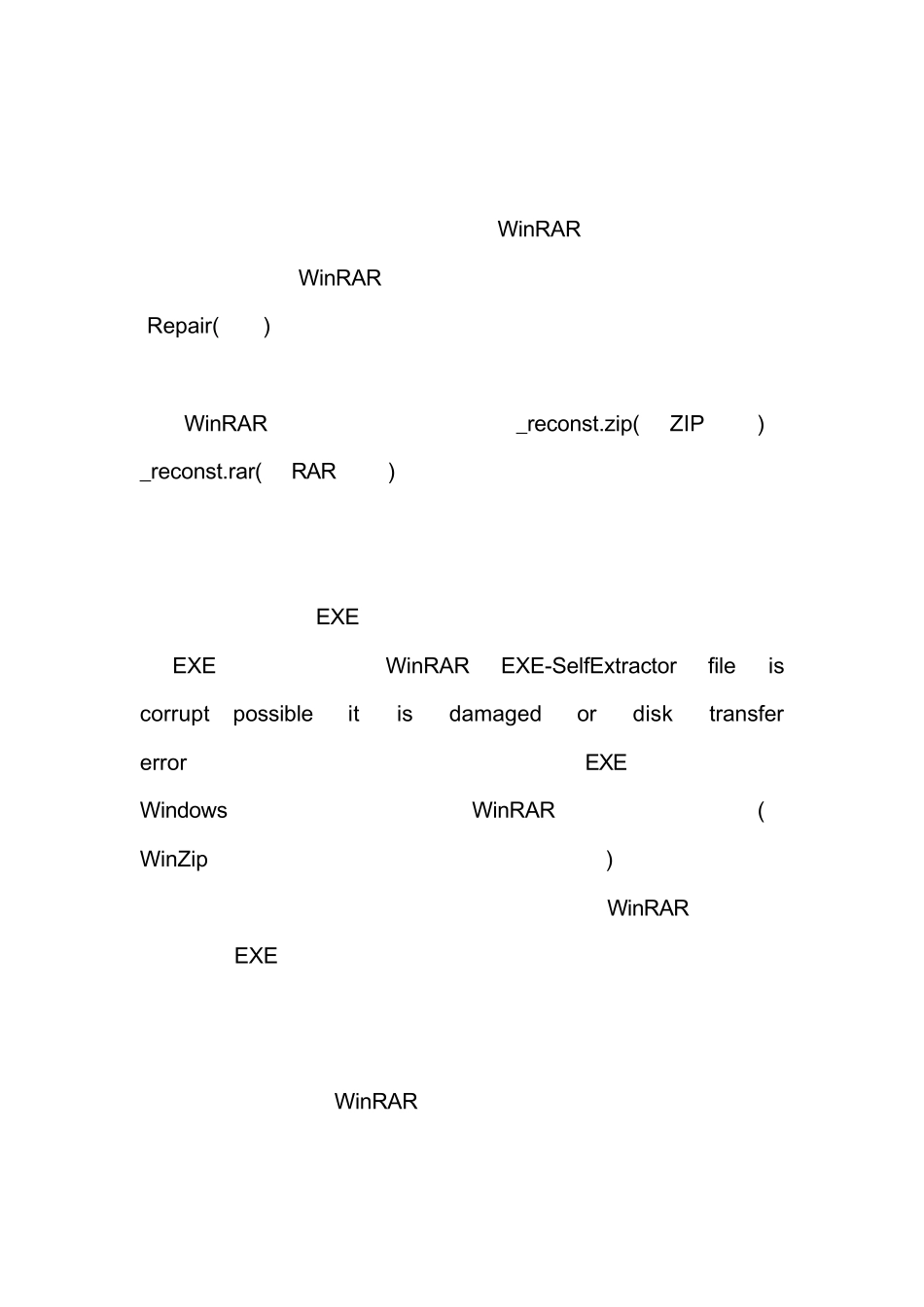WinRAR 今天我们不再介绍如何用 WinRAR 压缩文件的,而是把一些其他实用的功能写出来,以飨读者,希望对您有所帮助。 一、压缩并分割文件 通常我们从网上下载到一个好软件(已经压缩过),想拷贝到软盘上介绍给朋友,但是这个软件却偏偏超过一张软件的容量,于是许多人都会去寻找文件分割器,其实我们只要用 WinRAR 这个压缩软件就可以达到目的,下面举例说明: 1.启动 WinRAR 压缩软件,并选择好欲压缩的文件(可以多选,也可以选择文件夹),单击工具栏上“Add(添加)”图标,并在弹出的窗口中的“Volume size,bytes(分卷大小)”选项中设置磁盘的大小(一般我们设置为 1,457,500 字节,即普通软盘容量),并选中“Create SFX archive”(创建 SFX 自解压包,它的作用是创建自解压文件),填入文件名(本例中我们设置为 ACDSee32.exe); 2.单击“确定”按钮,这 样 WinRAR 压缩 软件 就会 把您 的软 件 以 ACDSee32.exe 、ACDSee32.r00、ACDSee32.r01、ACDSee32.r02……等文件压缩存放在一个文件夹下。 3.后面的事就是将上述文件分别拷贝到不同的目标软盘上即可。如果想解压缩,只需双击其中的 exe 文件,弹出一个窗口,填入欲解压的文件夹(默认为当前文件夹),单击“Extract(解压)”按钮,依次放入软盘就可以了。 二、修复操作坏的压缩文件 有时候,我们从某个地方拷贝回来一个压缩文件,当在自己的电脑上打开时却被告之该文件包已经损坏,真不知道怎么修复。现在使用 WinRAR 便可以解决这个问题了,只需要在 WinRAR 中选中该文件,然后选择工具栏上的“Repair(修理)”,确定后就开始自动修复这个文件,并弹出修复的窗口,将最后的修复结果通知您。 要注意的是,不管修复多少个文件,WinRAR 都是将修复文件默认存为_reconst.zip(对 ZIP 文件)或_reconst.rar(对 RAR 文件),所以如果当前文件夹下还有这个文件的时候,请先将它拷贝到别的地方,以免上一次修复文件的丢失。 三、解压缩 EXE 文件 有时候,我们在资源管理器里双击一个 EXE 文件时,会弹出“WinRAR EXE-SelfExtractor file is corrupt,possible it is damaged or disk transfer error”的警告框,此时文件不能执行。其实这种 EXE 文件不是普通的Windows 下的可执行文件,而是用 WinRAR 生成的自解压的文件(用WinZip 生成的自解压的文件也会出现类似的情况),在文件头上出了点问题,所以不能被解压,其实我们只要先运行...